
Reparo de fotos com IA
Repare suas fotos, melhore a qualidade e restaure momentos preciosos com uma solução baseada em IA.
17/01/2022 • Arquivado para: Recuperação de fotos/câmeras • Soluções comprovadas
Se você gosta de animação ou criação de vídeo, deve ter encontrado arquivos TGA muitas vezes. Embora sejam adequados para animações, obter um formato adequado para imagens fotográficas pode ser uma tarefa complicada. A necessidade de converter um arquivo TGA em um arquivo PNG ou JPEG torna-se obrigatória quando você deseja armazenar as imagens em um dispositivo compatível com PNG. Bem, se você deseja converter TGA para PNG no Windows ou Mac, oferecemos 7 maneiras diferentes de fazer isso sem complicações! Mas antes disso, vamos descobrir o que são arquivos TGA e PNG primeiro!
TGA é uma forma de gráfico rasterizado que foi criado pela primeira vez pela Truevision Inc. É referido como o primeiro formato de arquivo de placa de vídeo (PCs compatíveis com IBM) de placas TARGA e VISTA que suportam telas coloridas.
PNG, também conhecido como Portable Network Graphics, é um formato de imagem amplamente usado na Internet. Ele oferece suporte à compactação de dados sem perdas e, portanto, também é considerado um formato aprimorado para GIFs. PNG oferece um fundo claro em comparação com qualquer outro formato de imagem.
Pesquisamos de alguns dias para encontrar as melhores ferramentas e softwares online que podem converter TGA em PNG sem problemas. Vamos dar uma olhada.
Online-convert.com é um site popular para converter qualquer imagem em qualquer formato. Ele suporta conversões para a maioria dos formatos de imagem, incluindo TGA para PNG. O que é mais interessante neste site é que ele oferece a opção de otimizar a qualidade da imagem após a conversão.
Também é possível alterar o tamanho, tons de cores, DPI e também ajustar o limiar de preto e branco. Claro, essas opções são para os profissionais, mas para um usuário normal, essas opções não devem importar muito. Veja como você pode converter os arquivos TGA em PNG usando o site online-convert.com.
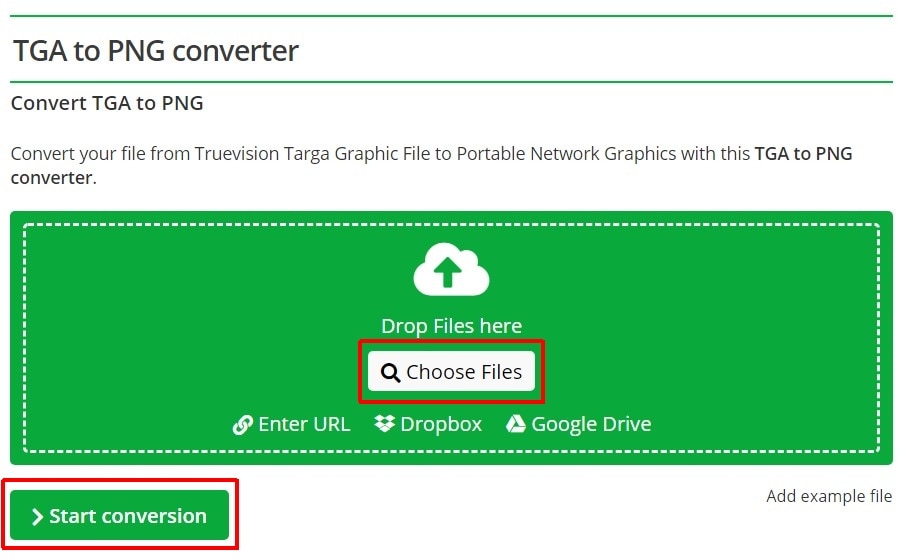
Etapa 1: Acesse o site online-convert.com para começar.
Etapa 2: Selecione a opção “Escolher arquivos” se quiser fazer upload de um arquivo TGA de sua área de trabalho ou selecione a opção URL, Dropbox ou Google Drive se o arquivo estiver localizado em um desses locais.
Etapa 3: Ajuste as configurações, se necessário, e clique na opção Iniciar conversão para finalizar o processo.
Etapa 4: Após a conclusão do processo de conversão, agora você pode baixar o arquivo clicando no nome do arquivo ou no botão de download na tela.
É tão simples usar a ferramenta de conversão Online-Convert. É fácil de usar e rápido também.
Embora não haja muitas opções no Zamzar para otimizar a imagem, sua própria ferramenta otimiza a imagem durante a conversão. Não apenas TGA para PNG, mas também suporta vários formatos de imagem para converter um em outro. Facilmente, você pode alterar o formato do arquivo ao clicar na opção desejada no menu suspenso, em que PNG deve ser selecionado (nesse caso). Siga o processo fornecido abaixo para converter o arquivo TGA em PNG usando o Zamzar.
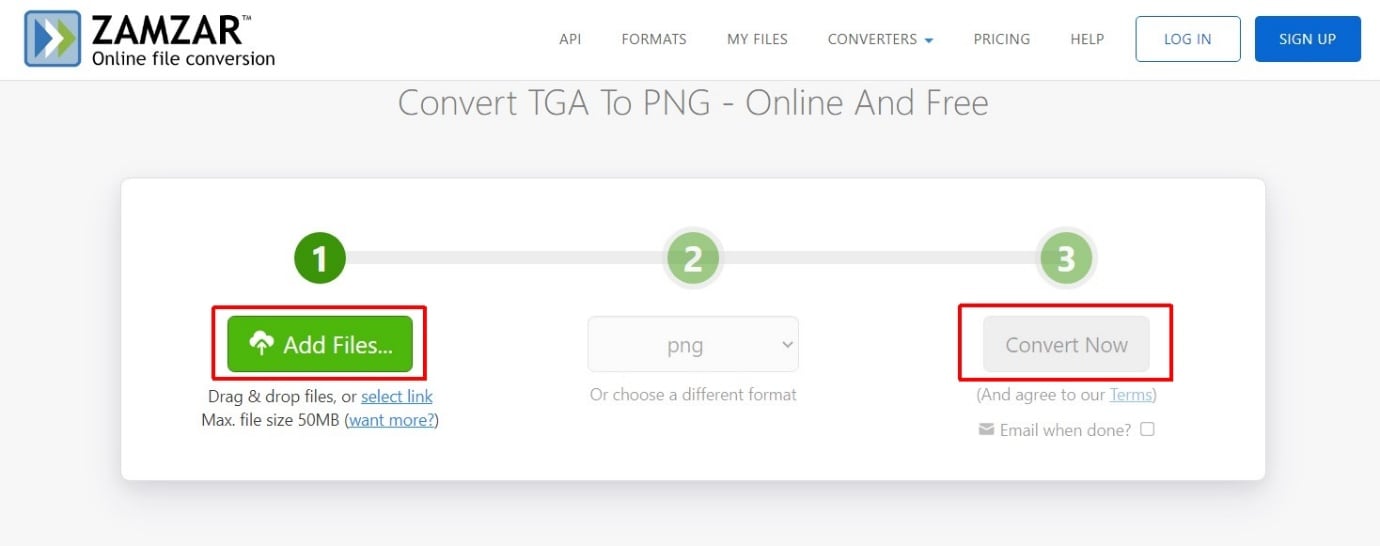
Etapa 1: Abra o site do Zamzar para prosseguir com o processo.
Etapa 2: Clique na opção Adicionar Arquivos conforme mostrado no site. Carregue o arquivo TGA de sua respectiva pasta em seu PC Windows ou Mac.
Etapa 3: Selecione o formato de arquivo PNG (padrão) no menu suspenso e clique em Converter agora!
Etapa 4: Uma vez feito isso, baixe o arquivo PNG do site após a conversão ser concluída.
Converter imagens usando Onlineconvertfree é bastante simples e fácil. Não há opções adicionais para otimizar a imagem, o que muitas vezes confunde o usuário normal. Apenas alguns cliques e a imagem será convertida de TGA para PNG em uma fração de segundos!
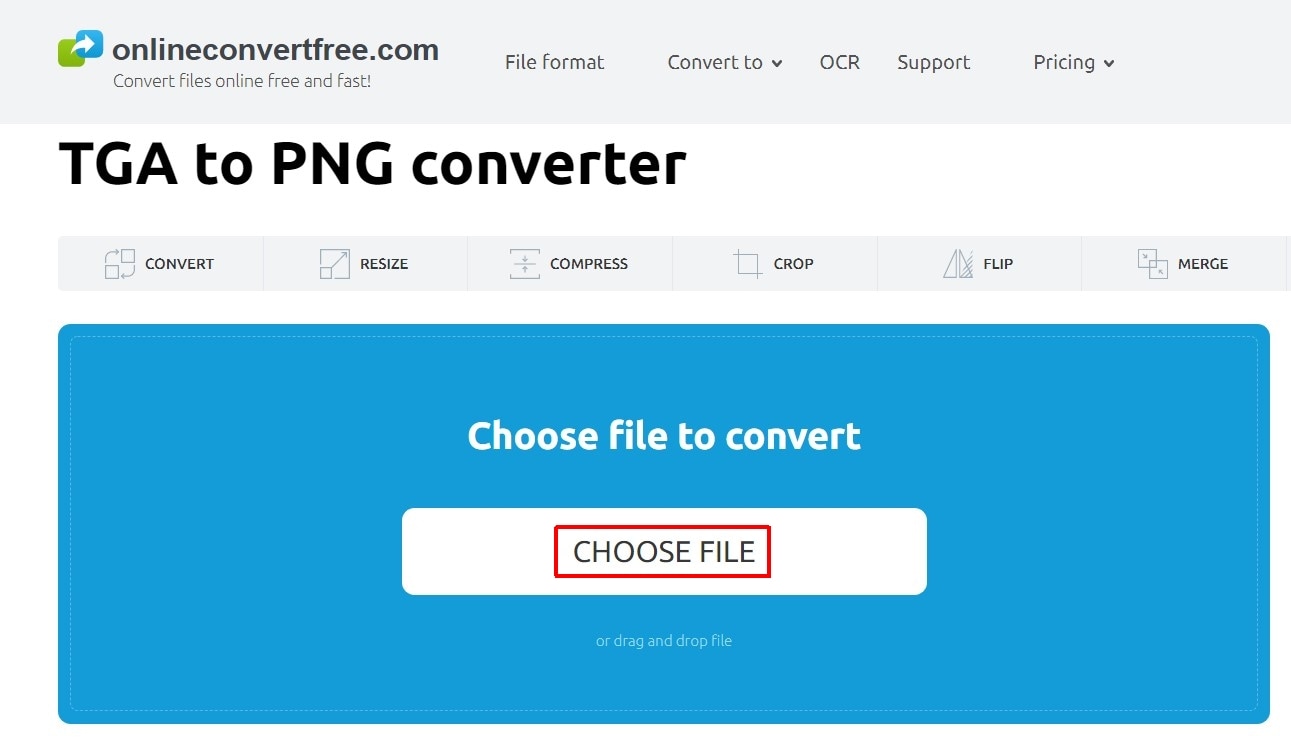
Etapa 1: Acesse Onlineconvertfree.com para começar.
Etapa 2: Selecione a opção Escolher arquivo e carregue o arquivo TGA necessário que precisa ser convertido.
Etapa 3: Além disso, selecione o formato de arquivo PNG na lista suspensa se não estiver selecionado por padrão e clique em Converter.
Etapa 4: Baixe o arquivo convertido no formato PNG no seu Windows ou Mac facilmente clicando no arquivo ou na opção de download.
Se você está procurando uma ferramenta online e gratuita, mas eficaz, para converter TGA em PNG no Mac ou Windows, o Convertio é a escolha certa! A interface do usuário do site é limpa e amigável para que um novo visitante possa entender facilmente as opções gerais disponíveis no site.
Para converter um arquivo TGA em PNG, não há nada mais necessário além do arquivo TGA. Veja como você pode começar.
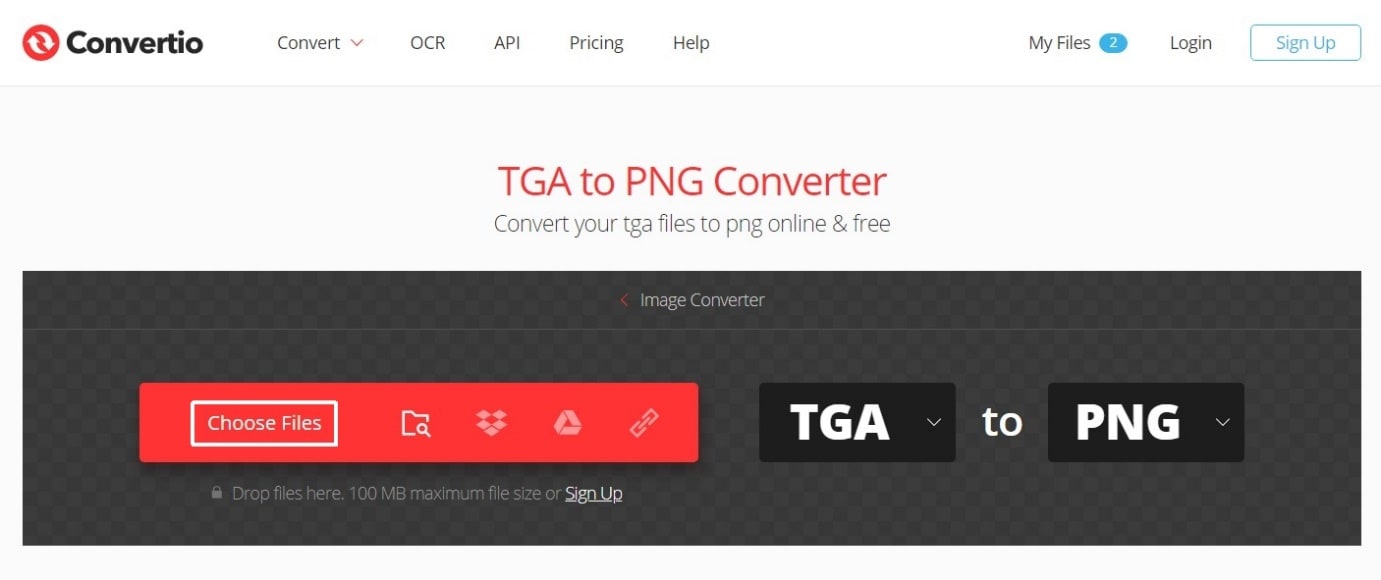
Etapa 1: Abra o site Convertio.co pesquisando no Google ou clique aqui para acessá-lo diretamente.
Etapa 2: Clique na opção Escolher Arquivos ou você pode selecionar Dropbox, Google Drive ou até mesmo o URL da imagem, se houver. Carregue o arquivo TGA ali.
Etapa 3: Agora clique em Converter na próxima página.
Etapa 4: Aguarde a conclusão do processo de conversão e clique no botão de download para obter o arquivo PNG convertido em seu PC ou Mac.
O FreeConvert oferece algumas opções adicionais para modificar, otimizar e alterar seu arquivo PNG convertido de acordo com suas necessidades. Desde redimensionar a imagem até comprimi-la e desde alterar a qualidade da imagem até ajustar a cor para ficar transparente, ele tem uma infinidade de opções para escolher além de apenas converter arquivos de um formato para outro. Siga as etapas abaixo para converter TGA em PNG rapidamente em seu sistema Windows ou Mac.
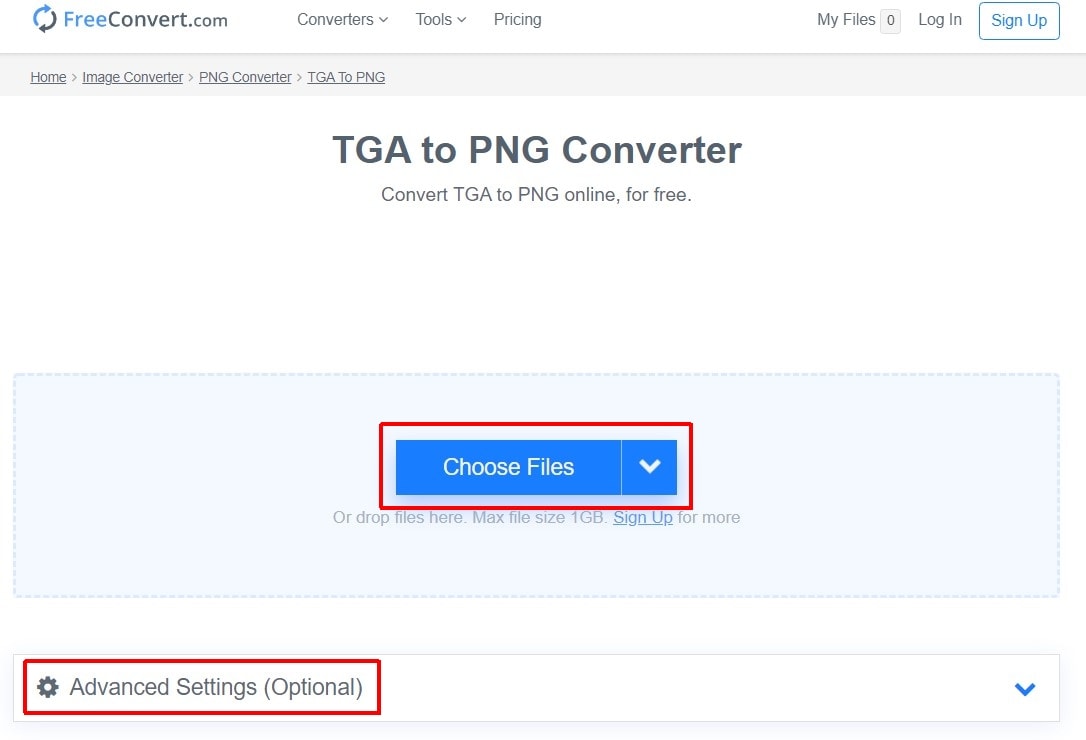
Etapa 1: Para começar, acesse o site FreeConvert.com.
Etapa 2: Agora selecione a opção Escolher Arquivos se desejar fazer upload de uma imagem TNG de sua área de trabalho ou Mac. Senão, você pode selecionar no menu suspenso a opção de carregar arquivos do Dropbox, Google Drive, ou o URL de uma imagem.
Etapa 3: Clique em Opções adicionais após enviar a imagem para ajustar as configurações de saída. Isso é totalmente opcional.
Etapa 4: Uma vez feito isso, clique na opção Converter para PNG para converter o arquivo de TGA.
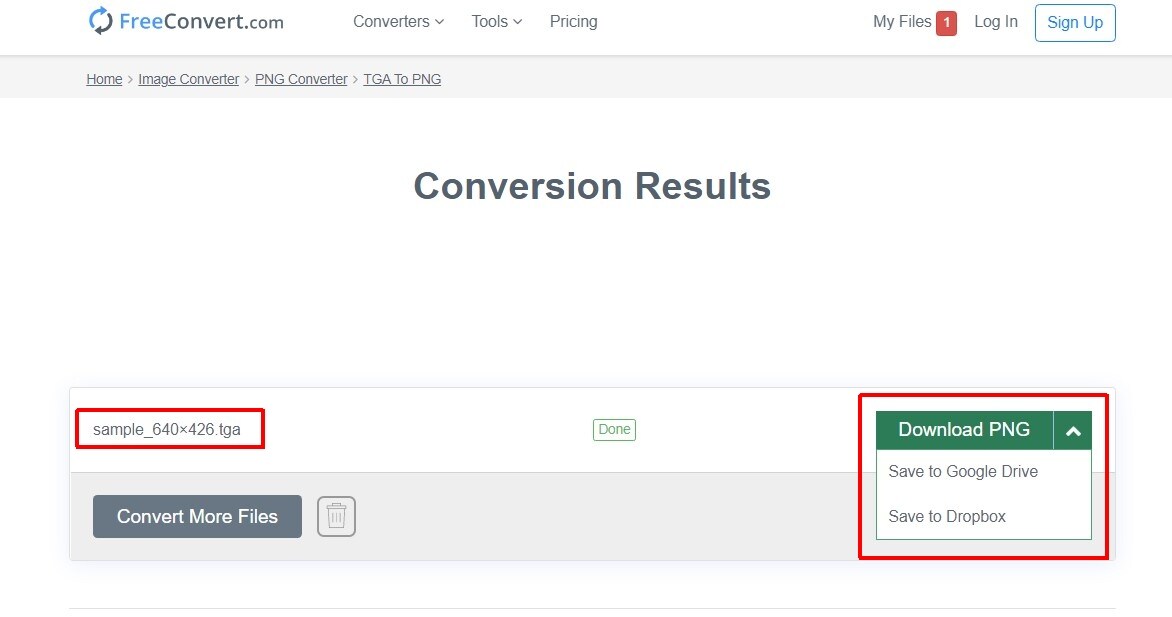
Etapa 5: Em seguida, clique em Baixar PNG para salvar a imagem ou clique no menu suspenso para salvar a imagem diretamente no Google Drive ou Dropbox.
A melhor parte sobre usar o conversor AnyConv é que pode-se fazer upload de um arquivo TGA de até 100 MB. No geral, a interface do site é fácil de entender, com opções mínimas de escolha. A otimização da imagem acontece no backend e não há opções adicionais para a mesma em comparação com o conversor do FreeConvert.
Etapa 1: Selecione a opção Escolher arquivo ao acessar o site AnyConv daqui.
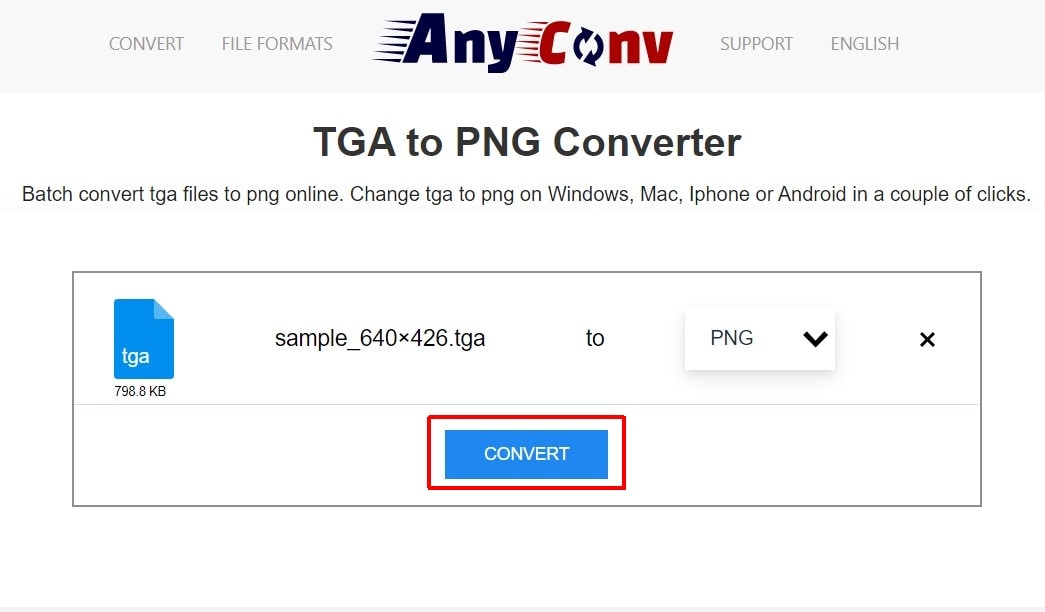
Etapa 2: Agora carregue o arquivo TGA necessário e clique em Converter nesta etapa.
Etapa 3: Clique no botão Baixar PNG para finalizar o processo de conversão e obter o arquivo PNG em seu Windows ou Mac.
Aspose.app não é usado exclusivamente para conversões de imagens, mas também possui recursos como remoção de marca d'água de imagens, pesquisa reversa de imagens, detecção de objetos, compactação de imagens, redimensionamento de imagens, fusão de imagens, alteração de plano de fundo, criador de animação e muito mais. Mas, por enquanto, vamos nos ater à opção de conversor de TGA para PNG do Aspose.app. Você pode carregar vários arquivos de uma vez para converter de TGA para um formato de arquivo PNG. Veja como você pode fazer isso:
Etapa 1: Clique neste link para visitar a ferramenta de conversão de imagem do Aspose.
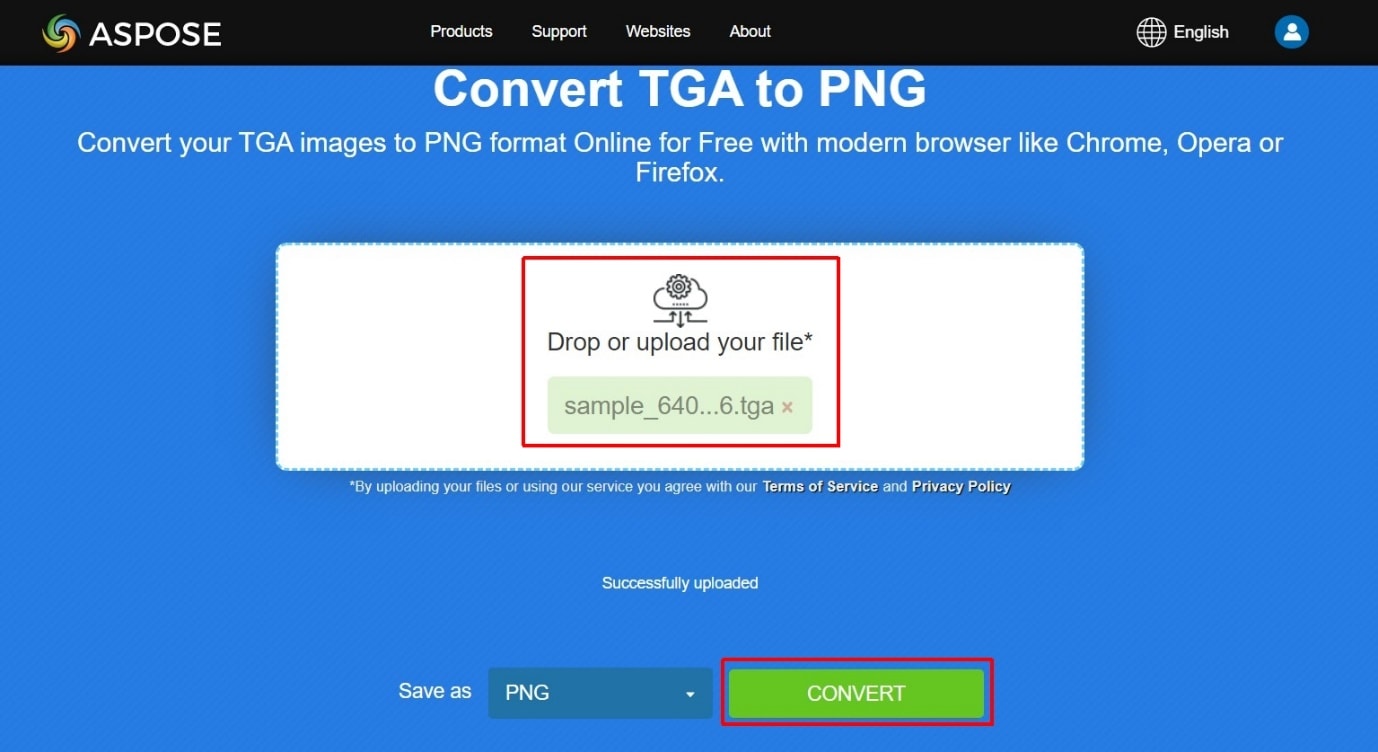
Etapa 2: Agora, clique na opção Soltar ou fazer upload do arquivo na tela e clique em converter quando o upload for concluído.
Etapa 3: Uma vez que o arquivo é convertido para PNG, você pode baixá-lo facilmente em seu Windows ou Mac clicando no botão de download ou você também pode obter o link da imagem no e-mail inserindo o endereço de e-mail abaixo da opção de download.
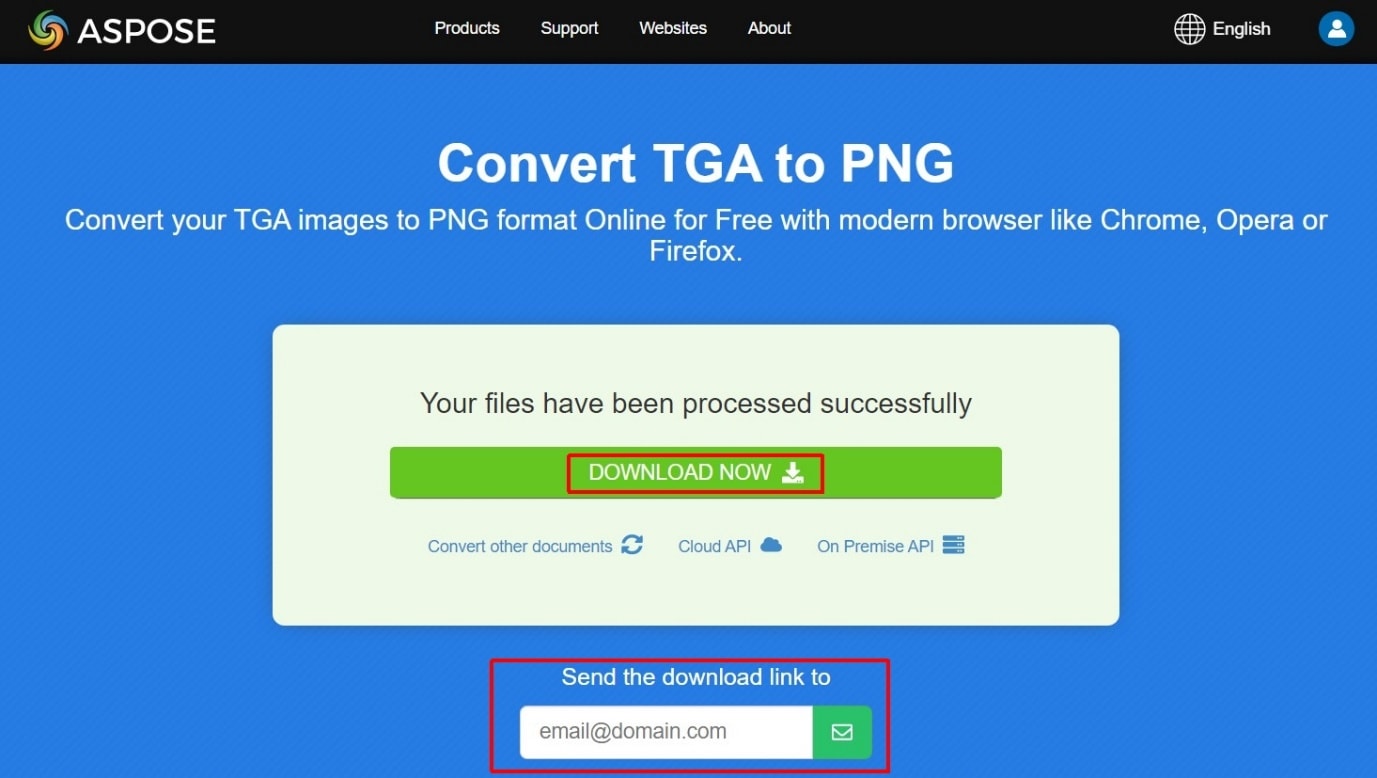
Isso completa o processo de conversão do arquivo TGA em um arquivo PNG usando o conversor do Aspose.
Todos os conversores de imagem são capazes de converter TGA para PNG sem complicações. Mas o que é adequado para profissionais é o FreeConvert, pois tem opções adicionais para modificar e personalizar a imagem. Enquanto que o Online-convert é simples, fácil de usar e adequado para iniciantes.
Os conversores explicados neste artigo são ferramentas online. Se você deseja usar um software confiável para converter TGA em PNG no seu Windows ou Mac, o XnConvert é a melhor escolha! Então, qual dessas ferramentas ou software você usará para converter o arquivo de imagem TGA para o formato PNG? Conte-nos sobre a sua decisão!
Luís Santos
chief Editor